Quando crei un nuovo oratore di Google Home ($ 99 presso Walmart), c'è un breve elenco di cose che dovresti fare prima, come cambiare il servizio musicale predefinito, collegare i dispositivi di casa intelligente supportati e impostare i controlli dei genitori.
Successivamente, dovresti sfruttare le ultime impostazioni di Google Home assegnando i tuoi altoparlanti a stanze diverse. Ecco come e perché dovresti.

Perché dovresti assegnare gli altoparlanti di Google Home alle stanze
Supponiamo che tu abbia alcuni altoparlanti di Google Home e diversi dispositivi domestici intelligenti, come una lampadina intelligente o uno switch intelligente, in tutta la casa. Potresti già sapere che se dici "OK, Google, accendi le luci", si accenderanno tutte le luci intelligenti collegate in casa.
Tuttavia, se crei una stanza nell'app Google Home e poi assegni un altoparlante, oltre a tutte le luci e altri dispositivi domestici intelligenti in quella stanza, il tuo interlocutore sarà in grado di decodificare in modo più intelligente ciò che intendi quando dici "Turn sulle luci. " Accenderà le luci di quella stanza solo se specifichi diversamente.
Creare una stanza ti permetterà anche di dire qualcosa come "OK, Google, spegni tutto nella camera da letto" e tutti i dispositivi collegati nella camera da letto si spengono.
Raggruppare tutto nelle rispettive stanze ti dà un controllo più preciso della tua casa intelligente senza dover nominare o indirizzare specificamente tutti quei dispositivi.

Come assegnare i tuoi altoparlanti di Google Home a stanze specifiche
Assegnare i dispositivi alle stanze è davvero semplice.
- Basta aprire l'app Google Home su iOS o Android e toccare l'icona Dispositivi (un'immagine di un televisore con un altoparlante di fronte ad essa) nell'angolo in alto a destra.
- Tocca il pulsante di overflow di azione (tre punti orizzontali) nell'angolo in alto a destra di uno degli altoparlanti di Google Home nel tuo account e seleziona Impostazioni .
- Scorri verso il basso e seleziona Controllo Home .
- Tutti i tuoi altoparlanti e dispositivi Chromecast ($ 24 su eBay) saranno elencati sotto Assistente .
- Tocca uno qualsiasi degli altoparlanti per modificarlo. Puoi cambiare il nome, impostare un soprannome e cambiare in quale stanza si trova l'altoparlante.
- Se la stanza non è corretta, tocca Stanza e seleziona una delle stanze preimpostate dall'elenco o scorri verso il basso e seleziona Aggiungi nuova stanza .
- Ripeti l'operazione per tutti i tuoi altoparlanti di Google Home.
Una volta che tutti i tuoi altoparlanti sono stati assegnati a una stanza, è meglio assicurarsi che tutti i dispositivi domestici intelligenti siano tutti impostati nelle stanze corrette. Nel menu Controllo Home dell'app, tutti i dispositivi Smart Home collegati saranno elencati sotto i rispettivi marchi.
Se il dispositivo è assegnato a una stanza, vedrai il nome della stanza direttamente sotto il nome del dispositivo. Se non è assegnato, non verrà visualizzato il nome della stanza. Tocca il nome del dispositivo da modificare, quindi tocca Stanza per selezionare in quale stanza si trova il dispositivo.
Una volta assegnati i dispositivi a una stanza, non dovrai più specificare i dispositivi di cui stai parlando quando comunichi a Google Home di accendere le luci o di bloccare la porta.
Ora che hai i tuoi attuali altoparlanti di Google Home assegnati alle camere, potrebbe essere il momento di prendere in considerazione l'aggiunta di un altro oratore intelligente a casa tua.
Oppure considera questi cinque modi in cui Google Home può aiutarti con il tuo prossimo barbecue.










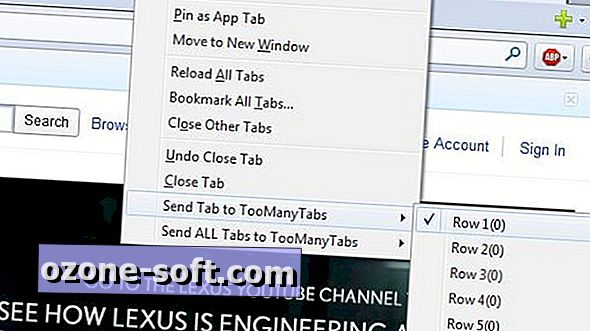

Lascia Il Tuo Commento